デバイスを思い通りにカスタマイズできるようになりました。標準の着信音ではなく、気に入った着信音を設定できます。例えば、カスタマイズした着信音のコレクションがあり、それを別のAndroidデバイスに転送したいとします。AndroidからAndroidに着信音を転送するにはどうすればいいでしょAndroidか?とても簡単です。この記事を読めば、より深く理解できるでしょう。

Androidスマートフォンに着信音を送る方法はありますか? Androidデバイスに着信音を送る方法をご紹介します。ご自身の着信音でもダウンロードした着信音でも、きっとあなたのAndroidに新しい着信音があるはずです。
着信音を新しいAndroidスマートフォンに転送できますか?メールを使えば、 Androidデバイス間で着信音を転送できます。この方法を使えば、友達がどこにいても、お気に入りの着信音を共有できます。Android Android間で着信音をメール転送するもう一つの利点は、転送にデバイス同士を近づける必要がないことです。メールを削除していない限り、共有した着信音にはいつでもアクセスできます。
Androidデバイス間で着信音を転送するには、以下の手順に従ってください。
ステップ1. まず、携帯電話の「ファイルマネージャー」を開き、着信音が保存されているディレクトリを見つけます。そこから共有したい着信音を選択し、メニューを開きます。
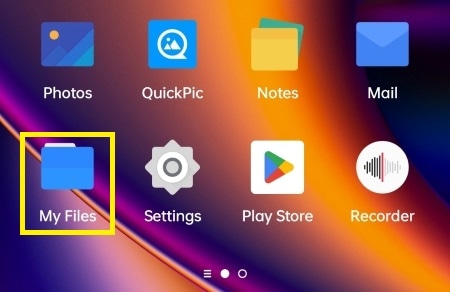
ステップ2. 共有メニューからGmailやYahoo!メールなどのメールホストを選択します。すると、着信音ファイルが既に追加された新しいメールテンプレートが開きます。
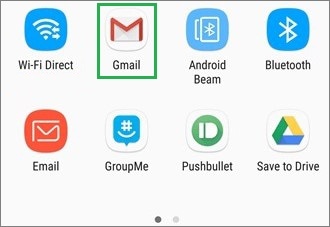
ステップ3. 受信者のメールアドレスを入力し、ファイルを送信します。受信者はメールを受信したら、ファイルを開いてコンテンツをダウンロードできます。
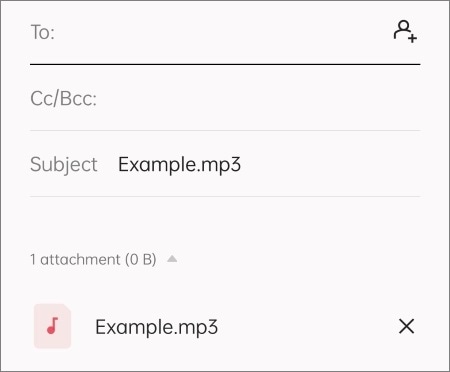
注:この方法ではファイルサイズに制限があります。1通のメールにアップロードできる添付ファイルのサイズは25MBです。また、着信音の転送とダウンロードには、両方のAndroidデバイスでインターネット接続が有効になっている必要があります。
Android端末間で着信音を送信するにはどうすればよいですか?Bluetoothは、 2台のAndroid端末間でファイルを共有する最も簡単な方法の一つです。これはすべてのAndroid端末に無料で搭載されている機能です。ただし、Bluetoothは処理速度が非常に遅いため、小さなファイルの転送にしか適していません。また、Bluetooth転送を機能させるには、転送先のAndroid端末が互いに近くにある必要があります。
着信音のサイズがそれほど大きくない場合は、Bluetooth経由で転送できます。手順は以下のとおりです。
ステップ1. AndroidデバイスのBluetoothをオンにしてペアリングします。ペアリングが完了したら、 Androidスマートフォンで「ファイルマネージャー」アプリを開き、着信音フォルダに移動します。
ステップ2. 共有メニューから共有したい着信音を選択します。「Bluetooth」を選択します。利用可能なデバイスのセクションに他のAndroidデバイスが表示されたら、それを選択して着信音ファイルを転送します。

ステップ3. 新しいAndroidデバイスに届いたファイルを受け入れます。処理が完了するまでお待ちください。
ダウンロードした着信音ファイルは、パソコンを使ってAndroidスマートフォン間でコピー&ペーストできます。手順は以下のとおりです。
ステップ 1. USB ケーブルを使用して両方のAndroidスマートフォンを PC に接続し、両方のデバイスで「ファイル転送/ Android Auto」をクリックします。
ステップ2:「このPC」に移動し、コピー元のAndroidデバイスにアクセスします。移動したい着信音を見つけて選択し、コピーします。
ステップ3:受信側のAndroidスマートフォンにアクセスし、フォルダを開くか作成して、着信音ファイルをそのフォルダに貼り付けます。完了したら、両方のスマートフォンをパソコンから切断します。これで、受信側のAndroidスマートフォンで着信音を使用できるようになります。

Q1. Android着信音はどこで見つかりますか?
Android着信音は、 Androidのストレージディレクトリにある「Ringtones」フォルダにあります。また、「Media/Music」フォルダ内にある場合もあります。つまり、着信音フォルダの正確な場所はAndroidデバイスのバージョンによって異なりますが、見つけるのは非常に簡単です。
フォルダを開くには、ホーム画面の何もない部分を上にスワイプするだけです。たくさんの着信音が入ったフォルダが表示されます。その中から1つを選んで、連絡先に設定できます。着信音はデバイスの設定からアクセスできます。「サウンドとバイブレーション」をクリックすると、着信時に鳴らす曲のセレクションが表示されます。青い丸の中からお気に入りの着信音を選んでください。「デバイスに保存」を選択すると、着信音が携帯電話のメディアフォルダに保存され、簡単にアクセスできます。
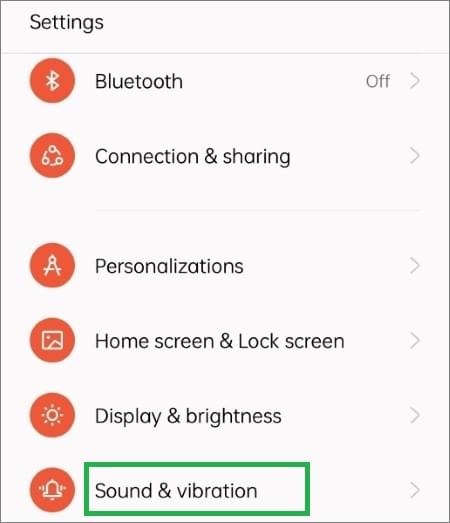
Q2. Androidデバイス間で着信音を転送することは可能ですか?
もちろんです! Androidスマートフォン間で着信音を転送できます。同じプラットフォームで動作するため、移行は簡単です。別のAndroidに着信音を移行するには、Bluetoothやメールを使ってお気に入りの着信音を別のAndroidに転送する方法があります。詳しくは次のセクションをご覧ください。
着信音に加えて、 写真などのファイルをAndroidデバイス間で転送したい場合もあるでしょう。その場合は、信頼できるアプリを使ってAndroidデバイス間でファイルを移行する必要があります。Coolmuster Mobile Transfer 、あらゆるデータ転送ニーズに対応する無敵のツールです。転送したいファイルを選択するだけで、この優れたソフトウェアがすべてを処理します。写真、動画、連絡先、ドキュメント、 通話履歴などをAndroidデバイス間で転送できます。
すべてのユーザーにとって便利なツールです。大切なデータを古いAndroidから新しいAndroidへ、手間をかけずに迅速かつ安全に移行できます。主要なAndroidスマートフォンのブランドとバージョンをすべてサポートしており、安全性を確保しながら、データを素早く簡単に転送できます。
Coolmuster Mobile Transferお手伝いできること:
ワンクリックでAndroidからAndroidにファイルを転送する方法は次のとおりです。
01パソコンにMobile Transferアプリをダウンロードし、開きます。画面に、転送元と転送先の両方のスマートフォンをUSBケーブルで接続するように指示する画面が表示されます。Android Androidを接続しますが、それぞれの向きが正しいことを確認してください。

02最後に、他の携帯電話に転送したいデータを選択し、「コピーを開始」をクリックします。

上記の方法を使えば、デバイスが振動するとみんなの視線が集まる、ワクワクするような新しい着信音を簡単にコピーして共有できます。Coolmuster Mobile Transfer古いAndroidから新しいAndroidに、あらゆるファイルを共有できる便利なソフトウェアです。非常に安全に使用でき、 Androidデバイス間でのファイル転送は瞬時に完了します。プロセスはシンプル、安全、そして超高速です。
関連記事:
AndroidからiPhoneに着信音を転送する方法4つの方法と1つのボーナス
AndroidからAndroidにメモを転送する方法【超簡単】





